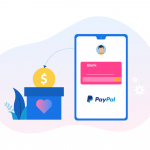PayPal là phương thức thanh toán được hầu hết người mua và người bán trên e-Bay lựa chọn. PayPal cho phép bạn sử dụng thẻ tín dụng hoặc tài khoản ngân hàng để thanh toán trực tuyến nhanh chóng và an toàn.
PayPal sử dụng công nghệ tiên tiến để bảo vệ thông tin cá nhân của bạn. Ngoài ra, khi thanh toán bằng PayPal, người nhận không thể biết thông tin tài chính của bạn, chẳng hạn như thẻ tín dụng hoặc số tài khoản ngân hàng.
Cách xem số tài khoản Paypal ở đâu (cách lấy số tài khoản Paypal)
Nếu bạn chưa có tài khoản Paypal, hãy đăng ký tài khoản theo các bước sau:
1, Vào trang www.paypal.com, nhấp vào Đăng ký ở góc trên bên phải của trang chủ để bắt đầu đăng ký tài khoản PayPal.
2, Chọn tài khoản cá nhân, nhấp vào Tạo tài khoản cá nhân PayPal bên dưới để bắt đầu đăng ký tài khoản PayPal.
3, Điền các thông tin đăng ký theo yêu cầu.
4, Tiếp tục điền các thông tin đăng ký (bắt buộc phải là thông tin thật). Đồng thời xác nhận bằng số điện thoại cá nhân. Sau đó nhấp vào đồng ý để hoàn tất việc đăng ký tài khoản Paypal.
Sau khi tài khoản được tạo, PayPal sẽ gửi email xác minh đến địa chỉ email đã đăng ký của bạn. Bạn chỉ cần nhấp vào liên kết xác minh tài khoản để xác minh là được.
Cách xem số tài khoản Paypal ở đâu (cách lấy số tài khoản Paypal)
Để xem hoặc cập nhật thông tin cá nhân của bạn. Chẳng hạn như số điện thoại, địa chỉ email, địa chỉ nơi ở hoặc cài đặt ngôn ngữ. Hãy chuyển đến cài đặt và chỉnh sửa thông tin của bạn.
Để xem hoặc cập nhật thông tin tài chính của bạn. Ví dụ: tài khoản ngân hàng, thẻ ghi nợ hoặc thẻ tín dụng, số dư tiền tệ. Hãy truy cập Wallet.
Để cập nhật mật khẩu, câu hỏi về mật khẩu của bạn, xác minh hai bước hoặc cài đặt đăng nhập bằng một cú nhấp chuột. Hãy chuyển đến Cài đặt và nhấp vào mục Bảo mật.
Khi bạn chọn PayPal làm phương thức thanh toán
Nhập thông tin đăng nhập PayPal của bạn. Nếu bạn chưa đăng ký tài khoản PayPal, bạn có thể đăng ký tài khoản ngay lập tức.
Sau khi đã xác nhận chính xác các chi tiết vận chuyển, phương thức thanh toán và chi tiết đặt hàng. Hãy bấm vào nút “Xác nhận số tiền thanh toán” để hoàn tất quá trình mua sắm. Hệ thống sẽ ngay lập tức trừ số tiền mua hàng từ tài khoản PayPal của bạn và chuyển vào tài khoản của người bán.
Nếu bạn không thể sử dụng nút “Thanh toán ngay” của e-Bay để thanh toán. Hoặc nếu bạn muốn thanh toán bằng PayPal sau khi hoàn tất việc thanh toán. Bạn có thể thanh toán cho các mặt hàng trên e-Bay trực tiếp từ PayPal. Như vậy bạn vẫn có thể nhận được “sự bảo đảm mua sắm của người mua PayPal”.
Thanh toán các mặt hàng eBay trực tiếp từ PayPal
Đăng nhập vào tài khoản PayPal của bạn.
Nhấp vào nút “Thanh toán”.
Nhấp vào liên kết “Thanh toán cho các mặt hàng trên e-Bay”.
Tìm mặt hàng được thanh toán và nhấp vào nút “Thanh toán” bên cạnh mặt hàng đó.
Nếu cần, bạn có thể chỉnh sửa chi tiết thanh toán.
Nhấp vào nút “Tiếp tục”.
Nhấn nút “Thanh toán”.
Lưu ý: Bạn phải thêm tài khoản e-Bay vào hồ sơ PayPal trước khi tiến hành các bước trên để thanh toán. Điều này khác với các tài khoản được liên kết.
Thêm hoặc cập nhật địa chỉ email PayPal
Đăng nhập vào PayPal.
Nhấp vào mục “Tài khoản của tôi”.
Nhấp vào liên kết “Hồ sơ cá nhân”.
Hợp nhất thanh toán cho nhiều mặt hàng e-Bay bằng PayPal
Bạn có thể dễ dàng thực hiện một lần thanh toán cho tất cả các mặt hàng PayPal bạn đã mua.
Vui lòng truy cập “My eBay”.
Nhấp vào “Các mặt hàng đã mua” trong “Lịch sử mua hàng của tôi”.
Nhấp vào “Thanh toán cho tất cả các mặt hàng PayPal” ở cuối trang. (Nó sẽ chỉ được hiển thị nếu bạn đang mua sắm với những người bán chấp nhận thanh toán qua PayPal).
Kiểm tra địa chỉ giao hàng. Nếu có sai sót, vui lòng bấm vào liên kết “Thay đổi địa chỉ nhận hàng” để cập nhật thông tin.
Lưu ý: Người bán có thể yêu cầu bạn đăng ký địa chỉ thanh toán thẻ tín dụng của mình với PayPal. Hay còn được gọi là “địa chỉ đã xác nhận”.
Hợp nhất thanh toán cho nhiều mặt hàng e-Bay bằng PayPal
Xác nhận chi tiết đơn đặt hàng, bao gồm phí vận chuyển, bảo hiểm và thuế. Sau đó nhấn nút “Tiếp tục”.
Lưu ý: Nếu bạn không biết tổng chi phí hoặc nếu bạn có bất kỳ câu hỏi nào về tổng số tiền. Vui lòng nhấp vào liên kết “Tra cứu Tổng số tiền”. Và người bán sẽ trả lời email của bạn kèm theo thông tin thanh toán.
Chọn thanh toán bằng PayPal và đăng nhập vào tài khoản PayPal của bạn.
Nhấp vào nút “Tiếp tục”.
Xác nhận rằng các chi tiết vận chuyển, phương thức thanh toán và chi tiết đặt hàng là chính xác. Sau đó bấm vào nút “Xác nhận số tiền thanh toán” để hoàn tất quá trình mua sắm.
Lưu ý: Các bước trên giả định rằng người bán sử dụng hệ thống thanh toán e-Bay. Trên thực tế, người bán cũng có thể chọn sử dụng các hệ thống thanh toán khác. Nếu người bán không sử dụng hệ thống thanh toán của e-Bay. Họ sẽ gửi cho bạn hóa đơn hoặc hướng dẫn thanh toán khác để bạn hoàn tất quá trình mua hàng.
Chỉ cần mặt hàng đáp ứng các điều kiện sau là bạn có thể kết hợp thanh toán cho nhiều người bán:
Tất cả người bán chấp nhận phương thức “thanh toán cho nhiều người bán”.
Tất cả các mặt hàng sử dụng cùng một đơn vị tiền tệ (ví dụ: đô la Mỹ).
Tất cả các mặt hàng chấp nhận thanh toán PayPal.
Tất cả các mặt hàng đã giành được hoặc mua được trong vòng 30 ngày
Những mặt hàng này chưa được thanh toán bằng PayPal hoặc đã hoàn tất quá trình thanh toán
Nếu bạn không thể kết hợp thanh toán cho nhiều người bán, có thể là do một số người bán không chấp nhận phương thức “thanh toán cho nhiều người bán”. Bạn có thể liên hệ với người bán để hỏi về việc thanh toán cho món hàng.
Lưu ý: Khi mua các mặt hàng từ nhiều người bán. Nếu bạn muốn các mặt hàng được gửi đến các địa chỉ khác nhau. Bạn phải thanh toán riêng cho các mặt hàng đó.